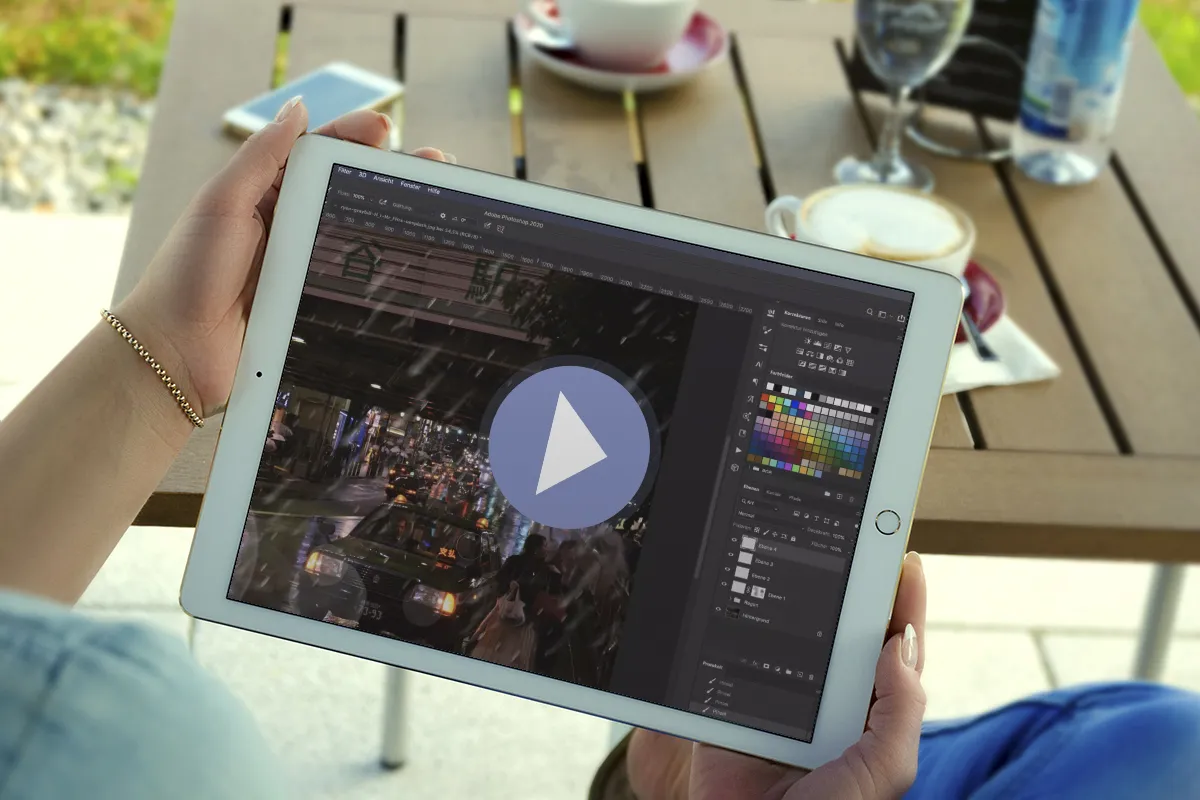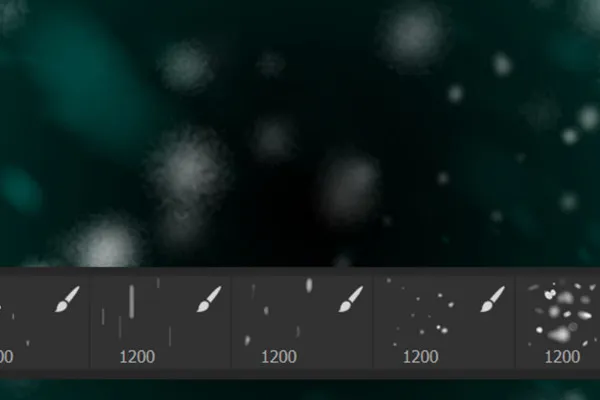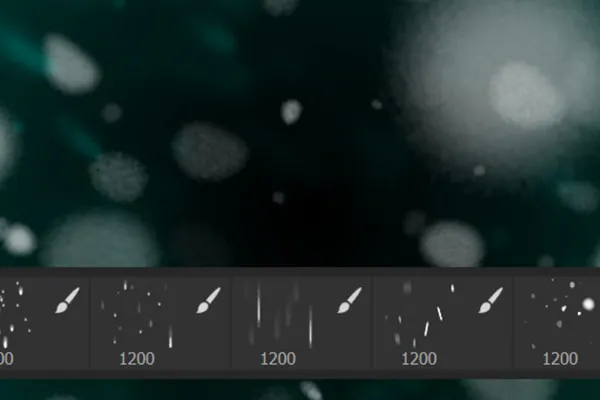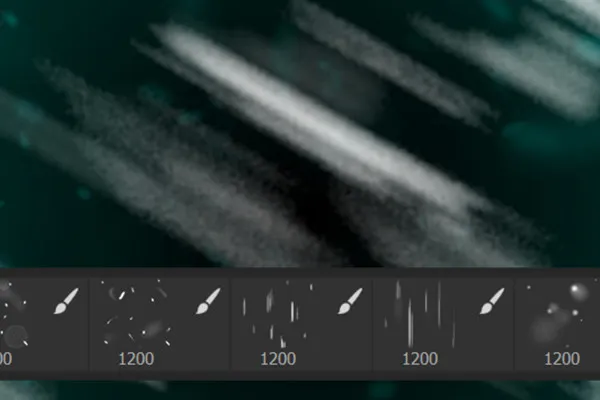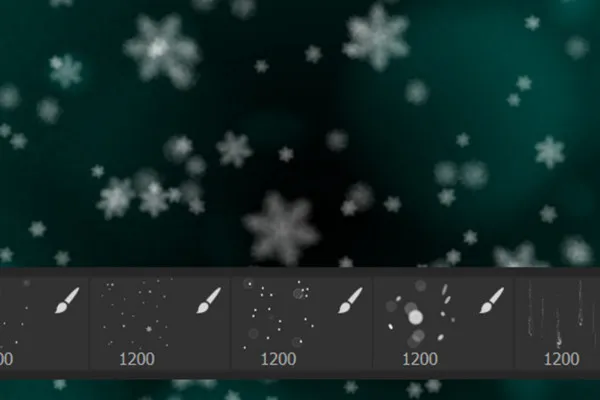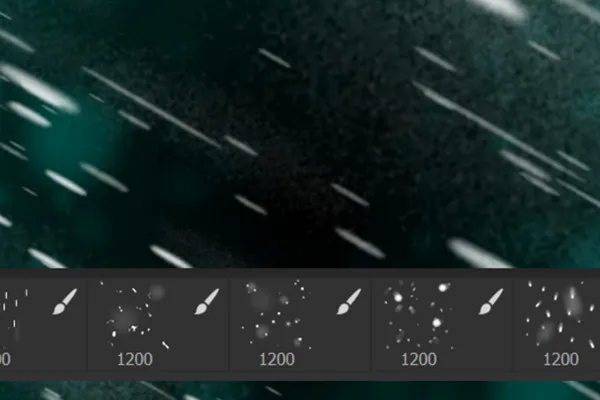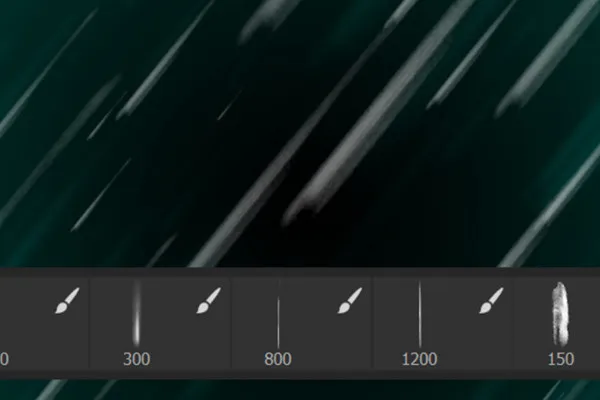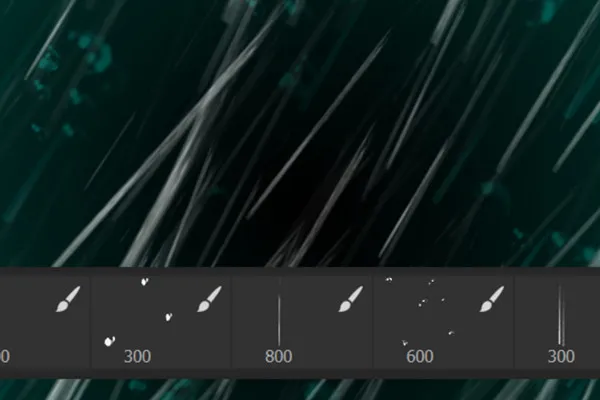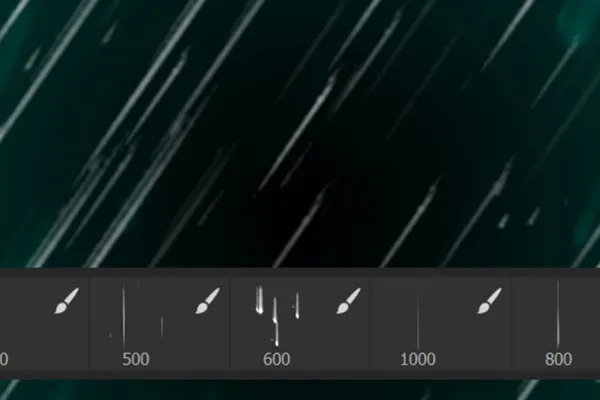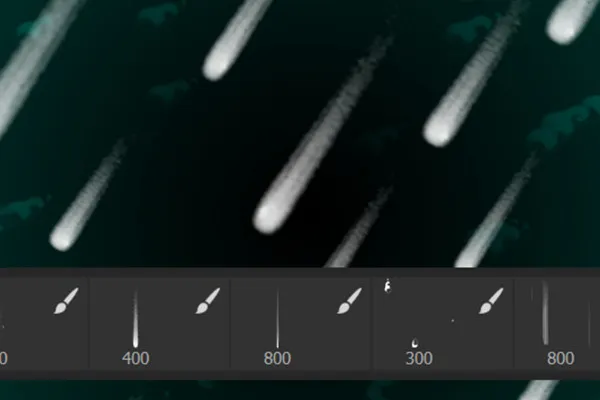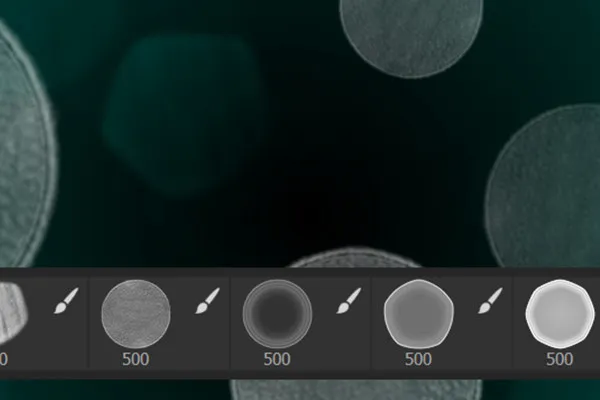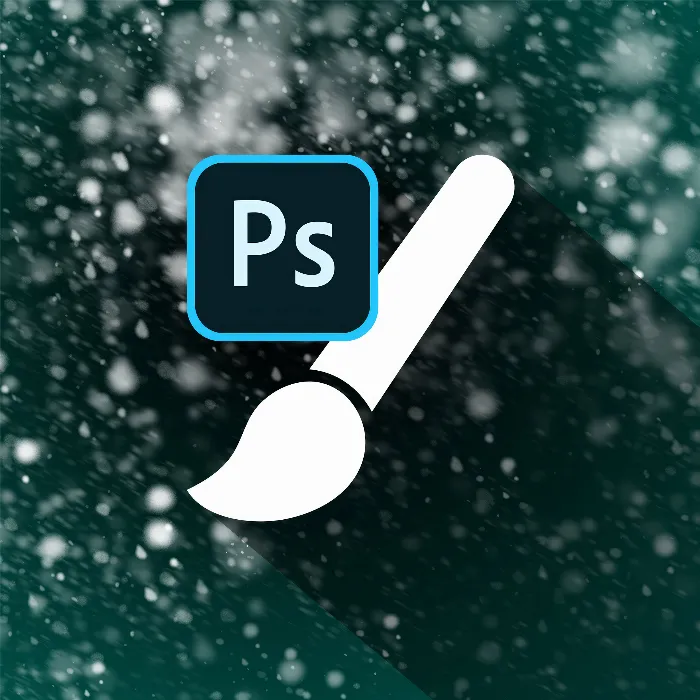
50 pennelli Photoshop per fiocchi di neve e pioggia
Ora una tempesta di neve o una pioggia fitta? Ottieni 50 pennelli Photoshop con i quali far cadere fiocchi di neve e gocce di pioggia. Grazie alle impostazioni preimpostate dei pennelli, devi solo regolare la dimensione, quindi fare clic e trascinare gli effetti sulle tue immagini.
- Clicca e trascina: cosi semplice disegni fiocchi di neve e gocce di pioggia nelle tue immagini.
- Pennelli Photoshop con effetto: impostazioni del pennello predefinite per risultati realistici
- 25 pennelli per la neve, 20 per la pioggerella e 5 ulteriori per le macchie di bokeh atmosferico.
- Scarica, apri in Photoshop (dalla versione CS4 in poi), e già inizia a nevicare e piovere.
Perfetti per foto invernali e composizioni di immagini, nonché eccellenti per qualsiasi scena di pioggia: con questi pennelli ti porti ora il massimo controllo meteorologico in Photoshop!
- Può essere utilizzato con:
- Contenuto:
50
Attività/Modelli
- Licenza: privata e commerciale Diritti d'uso
Esempi di utilizzo
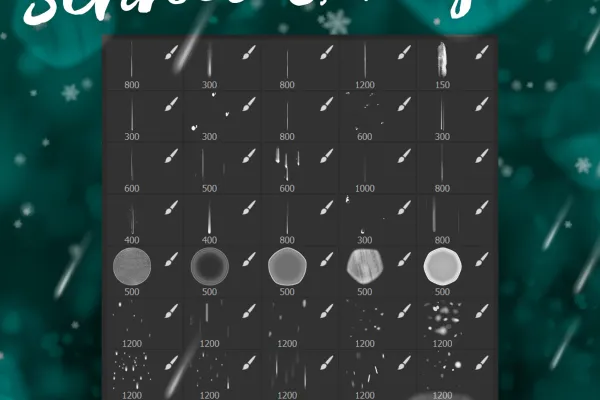



Video di aiuto Per l'applicazione
Pennelli Photoshop per fiocchi di neve
Pennelli Photoshop per la pioggia
Pennelli Photoshop per effetti bokeh
Dettagli sul contenuto
Disegnare facilmente neve e pioggia con pennelli in Photoshop
Facili da usare e in più personalizzabili - se vuoi generare neve o pioggia in Photoshop, amerai questi 50 pennelli.
Per un "clima visuale" controllato: fiocchi di neve, gocce di pioggia più effetti bokeh
I pennelli sfruttano le impostazioni dei pennelli di Photoshop. Invece di applicare singoli fiocchi di neve e gocce di pioggia cliccando, trascini bufera di neve e pioggia in aree più ampie. Utilizza un semplice trascinamento del mouse o, se disponibile, la tua penna sul tablet.
Riceverai 25 pennelli preimpostati per la neve, 20 per la pioggia e 5 ulteriori per effetti bokeh. Utilizza quest'ultimi per arrotondare la scena generale, inserendo qua e là dei punti luce. Per utilizzare i pennelli, per esempio importali in Photoshop tramite doppio clic. Poi apri la finestra dei pennelli e seleziona i fiocchi di neve, gocce di pioggia o effetti bokeh appropriati. Successivamente, imposta la dimensione e trascina gli effetti di neve e pioggia su un nuovo livello nel colore desiderato.
Effetti preimpostati - massima libertà in Photoshop per risultati realistici
Le impostazioni dei pennelli sono state preparate in modo che dall'uso dei pennelli derivino direttamente effetti realistici e dinamici. Inoltre, hai la massima libertà di ottimizzazione per creare la caduta di neve e pioggia adatta alle tue immagini. Le possibilità di base sono:
- Effetto di profondità: Applica la neve o la pioggia su tre livelli. Sul livello inferiore posiziona piccoli fiocchi o gocce per lo sfondo e sfumali leggermente. Sul livello superiore posiziona alcuni fiocchi o gocce più grandi per il primo piano, che sfumi anche loro. I fiocchi di neve o le gocce di pioggia sul livello medio sono a fuoco e rimangono nitide. Gioca anche con l'opacità degli effetti.
- Cambio di direzione: Apri le impostazioni del pennello. Qui puoi regolare tutti i parametri individualmente. Il angolo potrebbe essere particolarmente interessante per te, con cui imposti la direzione della caduta di neve e pioggia.
- Densità dell'effetto: Puoi regolare l'intensità della bufera di neve e della pioggia particolarmente bene con la distanza. Più alta è questa, meno fiocchi di neve e gocce di pioggia.
Altre indicazioni sull'uso delle preimpostazioni dei pennelli
Oltre alle possibilità già menzionate, hai a disposizione molte altre impostazioni dei pennelli in Photoshop come rotondità, i parametri di jitter per dimensione, angolo e rotondità, la dispersione o il trasferimento, che puoi utilizzare per l'adattamento.
Suggerimento importante: Scegli un pennello di questo pacchetto. Apri le impostazioni del pennello. Salva innanzitutto una nuova preimpostazione del pennello e selezionala poi per ulteriori adattamenti. In questo modo eviterai di sovrascrivere per errore le preimpostazioni di pennelli contenute nel pacchetto.
Inoltre, utilizza filtri come lo sfuocamento del movimento per effetti di profondità aggiuntivi o lavora anche con maschere per introdurre deviazioni locali. Guarda il video tutorial qui sopra.
Altri utenti potrebbero essere interessati

Scarica e personalizza facilmente.

Completamente preparato e modificabile

Meravigliosi ornamenti in mezzitono

Inizia un fuoco d'artificio di design!

Scegli tra 8 design moderni

Motivo per l'intera area.

Annuncia le feste natalizie!

Arte invece di educato